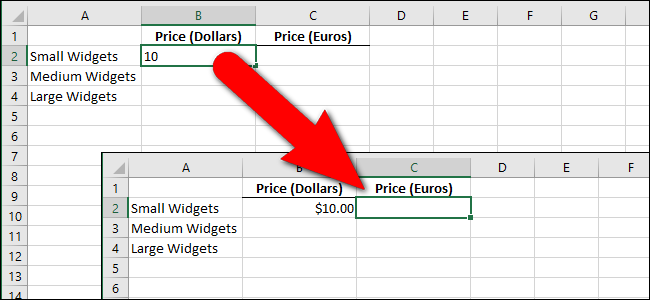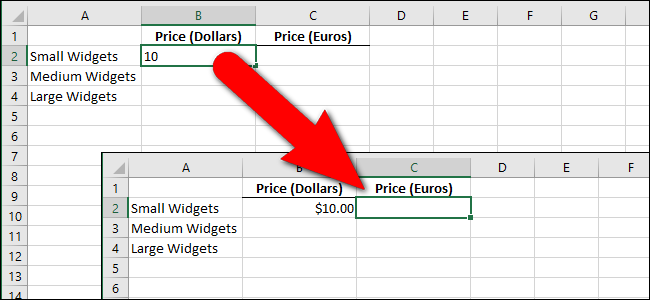
Standardmäßig, wenn Sie geben Informationen in Excel und drücken Sie “Enter”, Excel wird die Auswahl-box eine Zelle nach unten. Was aber, wenn Sie wollen, geben Sie die Informationen von Links nach rechts statt?
Wir zeigen Ihnen eine einfache Einstellung in Excel, die Sie ändern können, Ihr problem zu lösen.
Um die Richtung zu ändern verschiebt sich die Auswahl, wenn Sie drücken Sie “Enter”, klicken Sie auf den “Datei” tab.
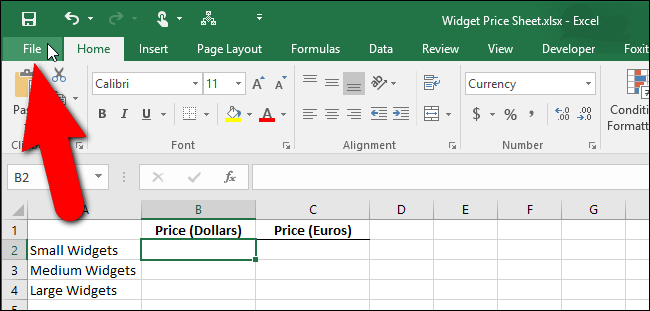
Auf der backstage-Bildschirm, klicken Sie auf “Optionen” in der Liste der Elemente auf der linken Seite.
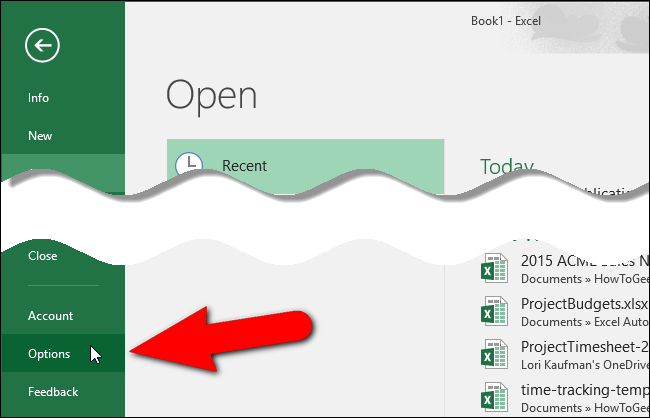
Der “Excel-Optionen” Dialogfeld wird angezeigt. Klicken Sie auf “Erweitert” in der Liste der Elemente auf der linken Seite.
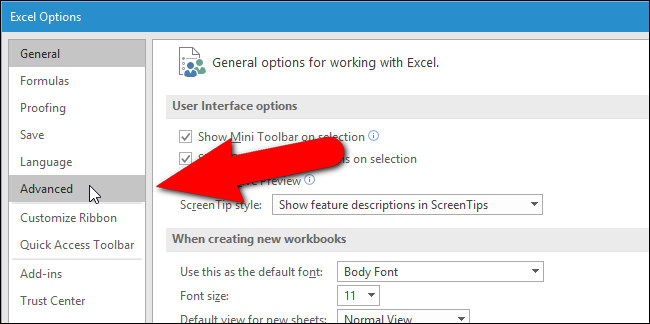
In der “Bearbeiten-Optionen” Abschnitt, stellen Sie sicher, dass die “Nach drücken der Enter-Taste bewegen Sie die Auswahl” das Kontrollkästchen aktiviert ist. Wählen Sie dann eine option aus der “Direction” drop-down-Liste. Zum Beispiel, entschieden wir uns für “Rechts”, um die Auswahl geht vom “Preis (Dollar)” Spalte “Preis (Euro)” – Spalte in der Preis-Blatt Bild am Anfang dieses Artikels.
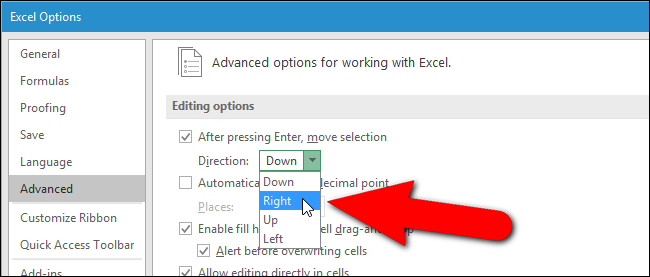
Klicken Sie auf “OK” um die änderung zu bestätigen und schließen Sie die “Excel-Optionen” – dialog box.
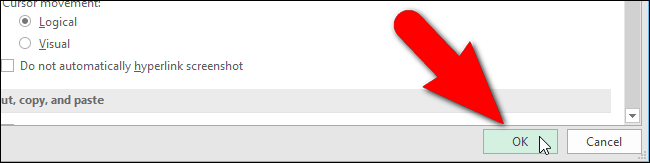
Wenn Sie nicht möchten, dass die Auswahl zu ändern, wenn Sie drücken Sie “Enter”, deaktivieren Sie (deaktivieren) “Nach drücken der Enter-Taste bewegen Sie die Auswahl” check-box. Die ausgewählte Zelle wird markiert bleiben, wenn Sie drücken Sie “Enter”.